
【プラグイン紹介】BungeeCord内でWorldEditを同期させるプラグイン【WorldEditGlobalizer】
当記事にはアフィリエイト広告が含まれています。
2023年10月1日より施行された景品表示法の指定告示(通称:ステマ規制)によって、広告を掲載しているサイトやメディア、SNS内に、読者が認識できるような表記が必須となりました。
当サイトにおいても景品表示法に則り、冒頭に表記するようにしていますので、ご理解の上、ご覧いただけますと幸いです。
当記事にはアフィリエイト広告が含まれています。
2023年10月1日より施行された景品表示法の指定告示(通称:ステマ規制)によって、広告を掲載しているサイトやメディア、SNS内に、読者が認識できるような表記が必須となりました。
当サイトにおいても景品表示法に則り、冒頭に表記するようにしていますので、ご理解の上、ご覧いただけますと幸いです。

この記事は以下に対応しています。※2024年10月時点
 揚げたてのポテト
揚げたてのポテトBungeeCord内のサーバーAで作成した建築物をサーバーBに移動したい時に、WorldEditのコピー機能を使って移動しますよね。
 揚げたてのポテト
揚げたてのポテトけれど、サーバー間になるとschematicsファイルを移動させないといけないので結構面倒ですよね…。
そんな時は、「WorldEditGlobalizer」プラグインを使うと、BungeeCord内のサーバー同士ならWorldEditのコピーデータが同期(共有)されるので、schematicsファイルを移動することなく、コマンドだけで建築物を移動できてしまいます!
今回は、「WorldEditGlobalizer」プラグインについて紹介していきたいと思います。
WorldEditGlobalizerとは
WorldEditGlobalizerとは、地形生成ツール「WorldEdit」の拡張プラグインで、BungeeCord内にあるサーバー間のWorldEditのコピー機能を同期するプラグインです。
対応バージョンは1.8から最新版まで対応していて、幅広いバージョンで使うことができます。
また、プロキシサーバーにコピーデータをアップロードできるため、サーバーを閉じても同じコピーデータを貼りつけできます。「FastAsyncWorldEdit」にも対応しています。
| 【おすすめ】当サイトが厳選した有料のマイクラサーバー! | ||
|---|---|---|
 ConoHa for GAME | 解説ページへ | 4GBプラン:月額1,292円/8GBプラン:月額2,239円 ※上記料金は割引キャンペーン適用済み(2026年1月16日まで) 「圧倒的な知名度だから安心して使える!料金もオトク!」 「当サイトから申し込むと700円分クーポンが貰える!」 |
 ロリポップ! for Gamers | 解説ページへ | 4GBプラン:月額1,500円/8GBプラン:月額3,000円 大手国内初!支払方法に「PayPay」対応! 「国内トップ級の性能と高速回線!通常料金が他社より安い!」 「マイクラサーバーがたった3ステップですぐ遊べる!」 |
 XServer VPS | 解説ページへ | 6GBプラン:月額2,200円/12GBプラン:月額4,400円 「他社より料金高めだけどメモリが多い!」 「安定したサーバーを提供!初心者でも分かりやすいマニュアル付き!」 |
WorldEditGlobalizerの導入方法
早速、WorldEditGlobalizerプラグインをダウンロードして導入していきましょう。
ダウンロード方法
WorldEditGlobalizerは、Spigotにて配布されているので以下のリンクより開きます。
そして、「Download Now」をクリックするとWorldEditGlobalizerのダウンロードができます。
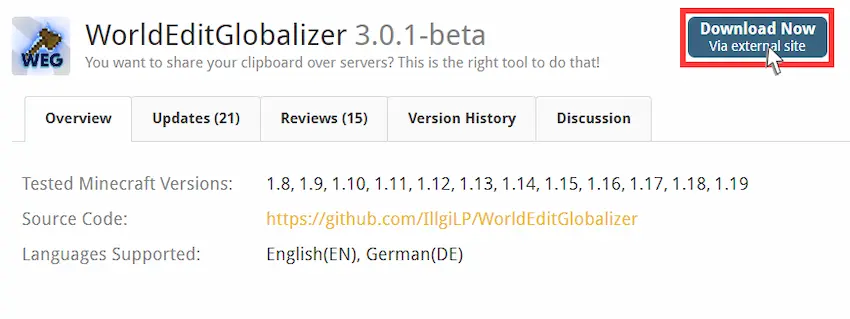
導入方法
「プロキシサーバー」と「プラグインサーバー」の各pluginsフォルダに「WorldEditGlobalizer」を導入する必要があります。(プラグインサーバーには「WorldEdit」の導入も必要です)
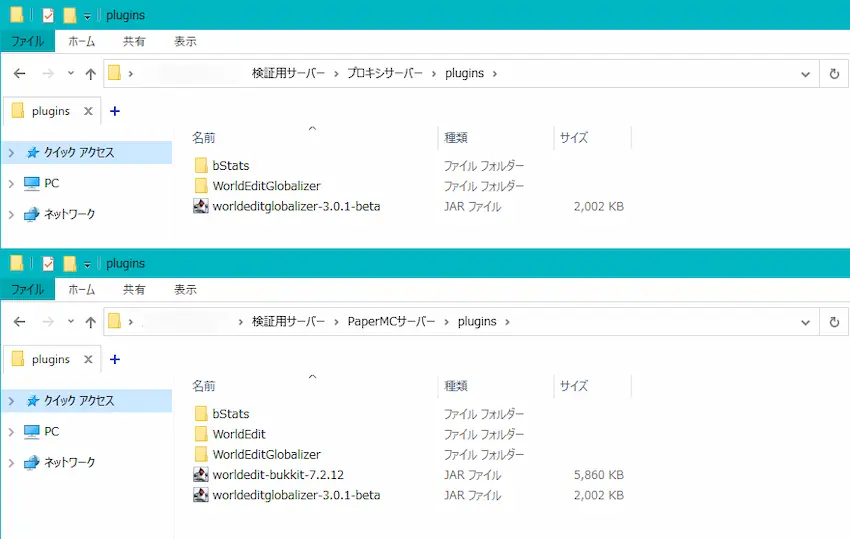
その後、サーバーを起動してpluginsフォルダ内にフォルダ生成が確認できたら導入完了です。
初期設定
WorldEditGlobalizerを導入しただけでは動作しないので、導入したプロキシサーバーとプラグインサーバー間で連携させる設定が必要です。
まず、プロキシサーバーのpluginsフォルダの「WorldEditGlobalizer」フォルダを開きます。
その中の「config.yaml」をメモ帳などで開いてください。
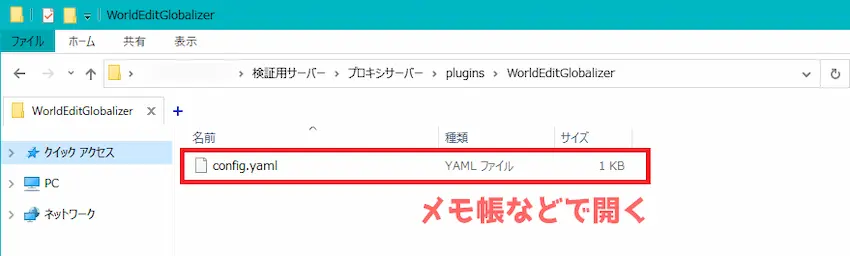
config.yamlの中に「secret: “XXXXXXXXXXXXXX”」という文字があると思います。
これがプラグインサーバーと連携させるための「認証コード」になるのでコピーします。
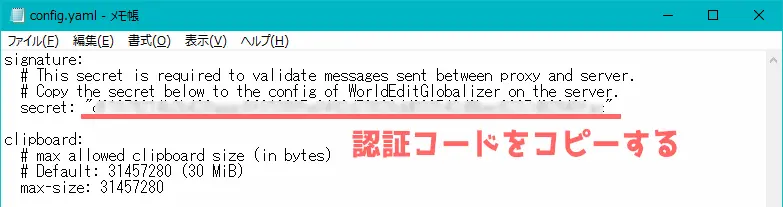
次に、プラグインサーバーのpluginsフォルダの「WorldEditGlobalizer」フォルダを開きます。
同じく「config.yaml」をメモ帳などで開いてください。
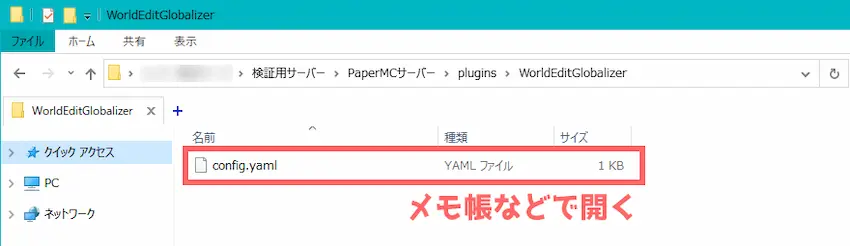
config.yamlの中に「secret: “PUT SIGNATURE KEY HERE”」という文字があると思います。
ここに先程の「認証コード」を置き換えてください。(””は消さずに付けたままにする)
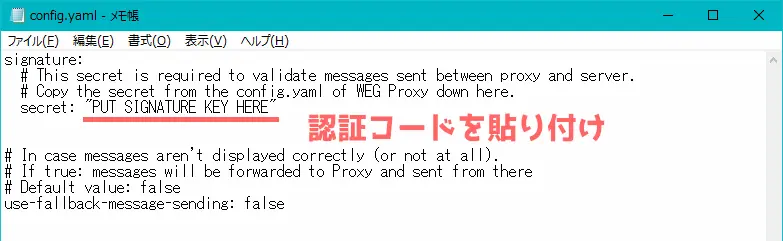
これで連携完了です。
既にサーバーを開いてる場合は、リロードではなく再起動を推奨します。
WorldEditGlobalizerの使い方
使い方は簡単です。
まず、サーバーAでコピーしたい建造物を開始位置と終了位置の範囲で囲みます。
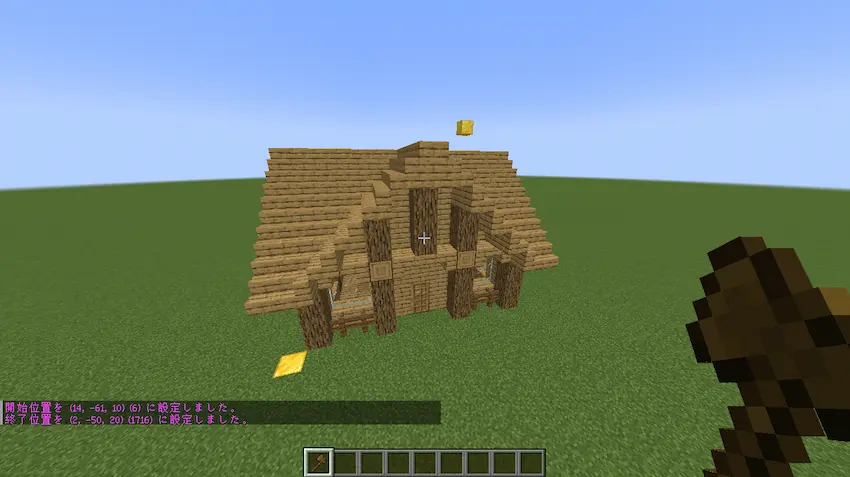
次に//copyコマンドで建造物をコピーすると、自動でプロキシサーバーに建造物データ(クリップボード)がアップロードされます。
中央のゲージが100%になればアップロード完了の合図です。

次にプロキシサーバーと連携しているサーバーBへ移動しました。
移動するとプロキシサーバーにアップロードされているクリップボードが自動的にダウンロードされます。
ここで先程コピーした建造物を貼り付けたいので、//pasteコマンドを実行してみましょう。
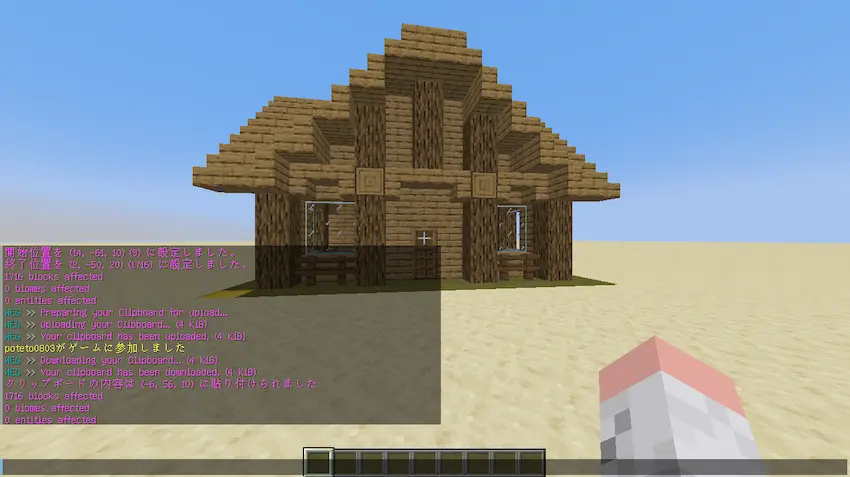
 揚げたてのポテト
揚げたてのポテトこのように別サーバーでも問題無く、建造物を貼り付けることができました!
初期設定では、サーバーからログアウトして30分以内にログインすればクリップボードの情報は保存されます。
また、長期で保存したい場合は/weg schematic saveコマンドでschematicファイルとして保存する事も可能です。
その他のコマンドは以下のコマンドとパーミッションをご覧ください。
コマンドとパーミッションについて
WorldEditGlobalizerプラグインでは、様々なコマンドやパーミッションが用意されています。
WorldEditGlobalizerを使用するには、各プラグインサーバーにパーミッションを付与する必要があります。(プロキシサーバーは不要)
沢山のコマンドがあるので簡単に紹介していきます、各自でお試しください。
| コマンド | パーミッション | 説明 |
|---|---|---|
| ー | worldeditglobalizer.* | 全てのパーミッション |
| ー | worldeditglobalizer.admin.notify.update | 更新情報の通知を許可する |
| ー | worldeditglobalizer.clipboard.auto.download | クリップボードの自動ダウンロードを有効にする |
| ー | worldeditglobalizer.clipboard.auto.upload | クリップボードの自動アップロードを有効にする |
| /weg reload | worldeditglobalizer.command.reload | WorldEditGlobalizerの再読み込み |
| /weg clipboard | worldeditglobalizer.command.clipboard | clipboard関連のコマンドを表示する |
| /weg clipboard clear | worldeditglobalizer.command.clipboard.clear | クリップボードをクリアできるようにする |
| /weg clipboard clear [プレイヤー名] | worldeditglobalizer.command.clipboard.clear.other | 他のプレイヤーのクリップボードをクリアできるようにする |
| /weg clipboard download | worldeditglobalizer.command.clipboard.download | クリップボードのダウンロードを有効にする |
| /weg clipboard upload | worldeditglobalizer.command.clipboard.upload | クリップボードのアップロードを有効にする |
| /weg clipboard info | worldeditglobalizer.command.clipboard.info | クリップボード情報を表示できるようにする |
| /weg clipboard info [プレイヤー名] | worldeditglobalizer.command.clipboard.info.other | 他のプレイヤーのクリップボード情報を表示できるようにする |
| /weg schematic | worldeditglobalizer.command.schematic | schematic関連のコマンドを表示する |
| /weg schematic delete <schematic名> | worldeditglobalizer.command.schematic.delete | schematicを削除する |
| /weg schematic list [-p: page] | worldeditglobalizer.command.schematic.list | 保存されたschematicを一覧表示する |
| /weg schematic load <schematic名> | worldeditglobalizer.command.schematic.load | schematicをクリップボードから読み込む |
| /weg schematic save <schematic名> | worldeditglobalizer.command.schematic.save | クリップボードをschematicに保存する |
各種ファイルについて
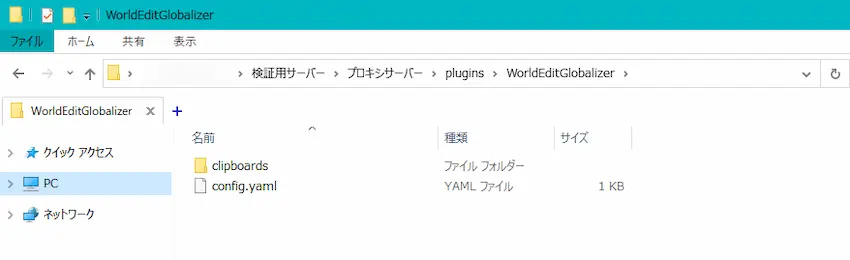
| 名前 | ファイル形式 | 説明 |
|---|---|---|
| clipboards | フォルダ | プロキシサーバーにアップロードされたクリップボードが保存されます。 |
| schematics | フォルダ | schematicsファイルが保存されます。 |
| config.yaml | YAMLファイル | WorldEditGlobalizerの設定ファイルです。 |
signature:
# このsecretはプロキシとサーバ間で送信されるメッセージを検証するために必要です。
# 下記のsecretをサーバー上のWorldEditGlobalizerの設定にコピーしてください。
secret: "XXXXXXXXXXXXXXXXXXXXXXXXXXXXXXXXXXX"
clipboard:
# 最大許容クリップボードサイズ (バイト)
# デフォルト: 31457280 (30MiB)
max-size: 31457280
# trueの場合: クリップボードが自動的にアップロードされます。
# デフォルト: true
enable-auto-upload: true
# trueの場合: クリップボードは自動的にダウンロードされます。
# デフォルト: true
enable-auto-download: true
keep:
# trueの場合: クリップボードはプレイヤーがログアウトした後も削除されません.
# デフォルト: true
enable: true
# trueの場合: 30日間オンラインでなかった場合、クリップボードは自動的に削除されます。
# デフォルト: true
enable-auto-cleanup: true最後に
WorldEditGlobalizerはいかがだったでしょうか?
今まで建造物を別サーバーに移動したい時に、毎回schematicsを入れ替えるのが面倒だったと思います。これからは、WorldEditGlobalizerを使えば、サーバー上だけで建造物をコピペできるので非常に楽になりますね。
WorldEditで建築する人は是非使ってみて下さい!
 揚げたてのポテト
揚げたてのポテト最後までお読みいただきありがとうございました。
次回の記事でお会いしましょう!










この記事とはあまり関係ないかもしれないのですがスピゴット1.16.5(正確にはpurpur)にFastAsyncWorldEditを入れたいのですがエラーが出ます。調べたところjava16じゃないといけないそうなのですがjava16で起動したら重たくならないでしょうか?